PCデスク晒しちゃってる方に突撃インタビュー!2020 あなたのこだわり語っちゃってください!第36弾!

今回も、Twitter及びDigital DIYer (https://digitaldiy.jp/diyer) サイトで、PCデスク周りを公開され、かつご承諾いただいた“みかん食べながら”(@tangerinelionPC)さんにお話をお伺いしました。
(とってもいい意味で)どこから突っ込んでいいのか迷ってしまうみかん食べながらさんのPC。独立した水冷システム部分、PC内部に施された透過液晶、そしてキャラクターが施されたパネルやPC空間での演出。ライティング、そして水冷システムに足を踏み入れている自作PCユーザーなら実装したいものばかりかと思います!
すごく詳細にお答えいただきましたので、みなさんぜひぜひ手順や選定を参考にされてみてはいかがでしょうか?せれろんやまだもちょっと作りたくなってきましたので家用意したいと思います(違う)。
みかん食べながらさんのPCを拝見したかぎり、その特徴は“水冷システムの一部(ラジエーターとリザーバータンク・ポンプ)”が、PCの“外”に設置されているところです。水冷システムの詳細スペックも教えていただきました!

| OS | Microsoft Windows 10 Professional |
| ケース | NZXT H630 Glossy White |
| CPU | Intel Core i9 9900K/殻割り/Copper IHS |
| CPU水枕 | EK-Velocity RGB – Nickel + Plexi |
| マザーボード | GIGABYTE Z390 AORUS MASTER |
| メモリ | G.SKILL Trident Z Royal Silver DDR4-3600 8GBx4枚 |
| ビデオカード | NVIDIA GEFORCE RTX 2080Ti |
| ビデオカード水枕 | EK-Vector RTX 2080 Ti RGB – Nickel + Acetal |
| ビデオカードB.P. | EK-Vector RTX Backplate – Black + アクリル製作 |
| ストレージ(システム) | Intel Optane SSD 905P 380GB |
| ストレージ(データ保存) | Samsung 960 EVO 1TB |
| 電源 | CORSAIR AX1200i |
| 電源ケーブル | CableMod C-Series AXi, HXi & RM Cable Kit – White |
| 電源ケーブル | Lian Li Strimer 24pin |
| ケースファン | NZXT ホワイトLED搭載200mmファン x2基 |
| ケースファン | ENERMAX クラスターアドバンス14㎝ x1基 |
| 水冷スタンド | アクリル製作 |
| ラジエータ | Alphacool NexXxoS UT60 Full Copper 360mm – White Special Edition x2基 |
| ラジエータファン | BORA120RGB Silver x6基 |
| ポンプ | Alphacool VPP655 Single Edtion x2基 |
| リザーバ | FrozenQ LFX Fully Assembled and Customizable Reservoir x2基 |
| フィッティング | Monsoon製、Bitspower製 |
| ハードチューブ | Monsoon製(White)、Thermaltake製(Clear) |
| LEDテープ | CableMod Addressable LED Strip 60cm |
| LEDテープ | Ainex Addressable LED 50cm |
| LEDコントロール | SilverStone SST-LSB02 |
| サイドパネル | 高透過ガラス/アクリル製作 |
| バックスクリーン | アクリル製作 |
| バックスクリーン液晶 | シャープ 7インチ高細密 IGZO LCDモジュール |
| PSUシュラウド | ハーフミラーアクリル製作 |
| PSUシュラウド液晶 | シャープ 5.5インチ高精細CGシリコン液晶モジュール |
| モニタ1 | ASUS TUF Gaming VG279QM 27インチ |
| モニタ2 | I・ODATA LCD-RDT271XPB 27インチ |
| モニタ3 | ViewSonic VX2263Smhl 22インチ |
| これだけスペックを羅列すると壮観ですね!そしてPCと水冷システムを構成する個々のパーツ種類もとっても分かりやすいです!気になる方は、ぜひメーカーなど調べてみてくださいね! |


― 水冷をはじめて組んだのはいつでしょうか?
本格水冷を始めたのは2015年1月からです。当時ビデオカードを2枚SLIで使用していたら熱でカードのプラスチック部分が変形した経験があって、もっと冷却力が必要だなと思い、少しずつ水冷パーツを集めてソフトチューブの水路で作りました。完成させたのは同年6月だったと思います。
― 初めての水冷から現在まで、どのようなものを参考にされたのでしょうか?
当時は今ほど参考情報が多くなかったですが、水冷パーツショップ CoolingLab(https://www.coolinglab.co.jp/)の公式サイトに仕組みや注意点などが書かれていたのでそれを読んだり、海外の組立て動画を観て勉強しました。
MODするようになったのは2015年10月からになります。大阪のパーツショップ PCワンズで放送されている「ワンズちゃんねる」MC担当 ODAさんの作品が第233回の放送で紹介されたのを観てすごく憧れたのと、同時に自分でも作ってみたくなって始めました。
また、ハードチューブを使った本格水冷は2016年2月に初挑戦しました。著名Modder 門馬ファビオさんがCOMPUTEXでBEST MODDERを受賞された作品にインスパイアされましたね。
ここ数年は自分の大好きな要素を詰め込んだオリジナリティを追求するようになったので、他の方の作品を参考にすることはなくなってしまいましたが、Twitterを介して知り合ったmodder仲間と加工方法やテクニックなどを、Twitter上ではもちろんのこと、PC関連のイベントでお会いした際や、比較的近い方とはよくお酒をのみながら語らいつつ情報交換しています。
― タンクとラジエーター部分が、ケースとは別になっていますね!こちらは何を利用して、どのように組み立てられたのでしょうか?
水冷システムを温度の低いケース外に設置することで冷却性能を重視しながら機械の重厚さやインパクトを出すことを目標にしていました。
しかし、ラジエーターとリザーバーポンプを2基ずつ設置できるスタンドは既製品にないため、思い切って一から作ることにしました。
材料はアクリル板になります。両端を内側に曲げることで2基のラジエーターとリザーバーポンプの重量に耐えられる強度を実現しつつ、自立できるデザインにしました。
スタンドの右下にあしらったロゴも2色のアクリルを切り出して、組み合わせているのもこだわりポイントです。
専用の加工機がないとクオリティや精度に限界があるため、当時面識のなかった門馬ファビオさんにダメもとで連絡してみたんです。そしたら快く協力してくれて、加工していただきました。
カット寸法、穴空け位置などはデータを加工機に読み込ませるため、普通はAdobe illustratorなどのデザインソフトで設計するんですが、この作品を作り始めたころはデザインソフトを使ったことがなかったので、Microsoft Excelの図形を駆使して設計してました。その設計をもとに門馬さんがデザインソフトで加工機に読み込めるデータを作って加工するという手間のかかる依頼をしてました(苦笑)
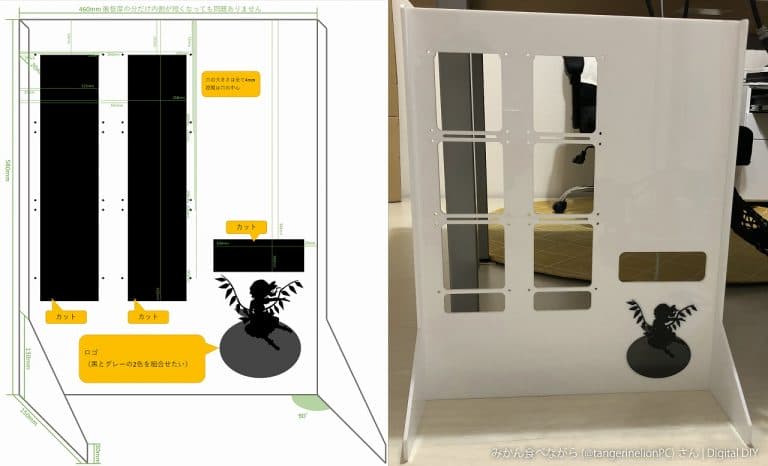
水冷システムスタンドとPCケースの水路を繋げるために、PCケース側にもともと通気口として空いていたスリットを金切りハサミで切断しました。そこに、円形の穴を空けたアクリル板とパススルーフィッティングを使って連結しています。
| 門馬ファビオさんが、実際の図面をこうやって立体化・加工する工程をぜひこの目で見てみたいですね……。2次元を3次元にする工程はとても気になります。 |

― PC内部の液晶はどのように実装されているのでしょうか?
液晶はPCケースのフロント側に設置していますが、もともとはHDD用ケージがありました。でも、大容量なM.2 SSDに換装したり、NASを導入したことでHDDを内蔵する必要がなくなって、ガランとしていて寂しかったんですよね。それで、眺めて楽しめるスペースにリノベーションしちゃおうと考え、ライブステージを模した「バックスクリーン」と「ステージ台」の2か所に液晶を設置しました。
バックスクリーンにはラズベリーパイ用の7インチ液晶モジュールキットを利用しました。このモジュールは基板がコンパクトなうえUSB Micro-Bで給電できるため、別途コンセントや場所をとるACアダプタが必要ないので内蔵させるのに最適でした。
液晶モジュールはアクリル板に窓を空けて裏側に固定しています。アクリル板は厚みが薄いと光が透けてしまうので、表側から見たときに変なところから液晶のLEDが透過しないようアルミテープで遮光と固定を兼ねています。
PCとの接続は、PCIブラケット金具の最下段を外してUSBとHDMIケーブルを外に出してマザーボードのI/Oパネルに繋いでいます。

ステージ台の液晶は、PCケースが電源カバー(PSUシュラウド)のないモデルだったので電源や配線隠しも兼ねて今風にアレンジすることにしました。同じくラズベリーパイ用の5.5インチ液晶モジュールを使っています。
アイディアを凝らしたのは、ハーフミラーにすることで電源が入っていないときは普通の鏡面カバーに見えて、電源を入れると映像が透過してステージ台として演出してくれるところですね。
ハーフミラーの材料もアクリル板ですが透過率がいろいろ選べるんですよ。それで何%が丁度良いのかいくつも買って試行錯誤しました。ボツになったハーフミラー板はそのうち何かに使えるんじゃないかと未だに残しているのですが、この間家族に「そろそろ捨てれば?」って怪訝そうな顔で見られたので捨てるふりをしてリビングのソファーの下にコッソリ隠してます。

| ハーフミラー加工は面白いですね!しかも透過率で変わってくるとのこと、これは色々試してみる気持ちがとてもわかります。そしてソファーの下はあながちいい収納スペースなんですよね。たまに掃除必須ですが……。 |
自作の話に戻すと、ケース内の水路も電源カバーの内部に通すことで配管がゴチャゴチャしすぎないよう一工夫加えていますね。
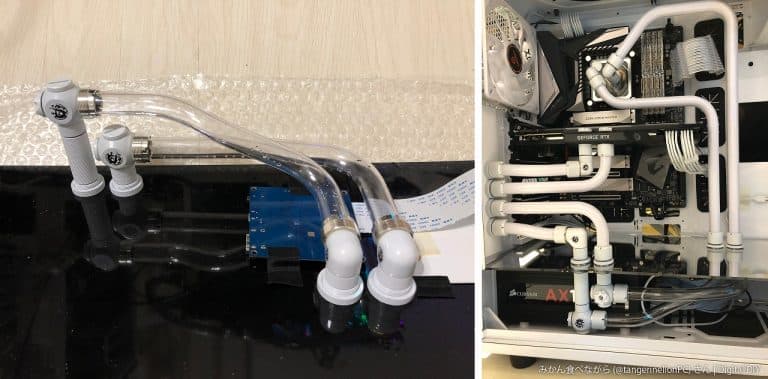
実は構想当初はバックスクリーンだけの予定でした。何かもの足りないと感じつつも、何があればライブっぽさを表現できるかパッと思いつかなくて、というのもライブに行った経験がほとんどなかったんですよ。
なので、google先生に「ライブ」で画像検索してトラスが設置してあるとグっとライブ感が出るなぁと気づいたんです。それでまずはトラスをアクリルで作ろうと色々と参考画像を検索していたら、ミニチュアのホビー品が売られているのを見つけて「これだ!」って即カートにポチりましたね。そのときに”よく一緒に購入されてる商品”欄に照明やアンプのミニチュアも出てきて、おまけに奇跡的にサイズもピッタリで、MODの神様が降りてきた!と感じた瞬間でした。

| 完全ライブスペースの再現ですね!小型の液晶もかなりこれは汎用性が高そうです。 |
― ケースのサイドパネルもおしゃれですね!こちらはどのように実装されたのでしょうか?
ケースのサイドパネルは白い額縁部分がアクリル、表面の透明なパネル部分がガラスの2枚構成になっています。
特にこだわったのはガラスの材質で、一般的な強化ガラスだと少し青みがかった色合いになってしまうので、よりクリアに内部を見せるため高透過ガラスを特注しました。
実はこの作品は同じコンセプトで2回完成させていて、1回目に作ったときは透明パネルもアクリルにしていたんです。しばらく使って気づいたんですがアクリルって表面の静電気がすごいんですよ。それでホコリがいっぱい付着してしまい、特に透明だと光らせたときにホコリが悪目立ちするんですよね。頻繁に拭き掃除するとキズが入りやすい欠点もあったので、ホコリやキズが付きにくいガラスで作り直すことにしたんです。
ガラスの表面は四辺を面取りしてクリスタル感を表現し、裏側にはイラストをレーザー彫刻することで、LEDの光りが屈折し彫刻部分が光って見えるギミックになっています。「不思議なデザインだね」と良く言われるのですが、大好きな東方紅魔郷のキャラクター「フランドール・スカーレット」の武器をイラストしました。
パネル右上には、PCケースに取り付けたときに5インチベイが隠れるようロゴを設けました。白アクリルをロゴの形状に穴空けし、そこに特殊インクで塗装した別のアクリルをはめ込んでいます。細かいところですが、ロゴや文字の塗料がガラスパネルと重ねたときに欠けたり剥げたりしないよう、レーザー彫刻で少し厚みが浅くなっていて直接ガラスパネルにぶつからないよう工夫されているんです。ステッカーを自作して貼れば簡単なのですが、個人的にはこういった細部のクオリティにこだわることでより愛着の持てる一台に仕上がると考えています。
この頃にはデザインソフトの使い方も勉強してAdobe illustratorで設計しました。そして加工といえば信頼と実績の門馬ファビオさんです。依頼先としてすっかり御用達になっていました(笑)。このときも材料の選定、加工方法など何度もやりとりをして実現しました。毎回無茶な要求にご対応いただいて本当に助かっています。この場をお借りしてお礼申し上げます。門馬さん、いつもありがとうございます!
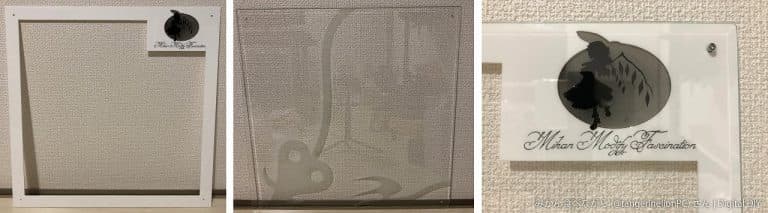
| 光の屈折で、まるでこの彫刻部分にグラデーションLEDのギミックが隠されているの?と錯覚しそうです。 |
― 構想から実際に完成するまでどのくらいのお時間がかかりましたでしょうか?
構想から実際にパーツを揃えるまで、どのように設計&選定していったかを教えていただけると幸いです!
先にもお話したとおり、この作品は2回完成させていて、今の構成になる前は2018年5月にIntel CPU Core i7 8700K、Z370マザーボード、TITAN X Pascalビデオカードでビルドしました。昨年にPCパーツを換装する際に、気になった部分を手直しするだけのはずが、気がついたら一から設計しなおして、リザーバ―タンク、配管、電源カバー、サイドパネルとほとんど作り直していました(笑)
構想はいつも寝るときにベッドの中でどういう作品にしようかなぁと妄想しながら色々とアイディアを考えるのですが、気づいたら朝チュンなんてこともよくありました。
私は建築とか造形といった分野の人ではないので、3Dデザインソフトはほとんど使えません。なので基本的にはMicrosoft Excelの図形と製品ページで公開されているPCパーツの画像を貼り合わせて、全体イメージを設計しています。
設計段階で実現するのに使えそうな材料もインターネットで検索して目星をつけています。それと、水冷パーツは一度在庫がなくなると次回入荷までに1か月以上かかることもありますし、そのまま入荷しない or 生産終了のパターンもあるので、在庫数が少ないものはあとで後悔しないようにとりあえず買っておくようにしています。結局使わなかったなんてことも往々にしてありますが、時間をかける作品にはある程度無駄になることも踏まえてコストを見積もるようにしています。
そうして余ったパーツから「次はこういうのも作ってみよう」と無限自作の沼にハマるんですけどね(笑)
組立工程では到着した材料やパーツに画用紙やダンボール、アクリル、木板の端材などをを組み合わせてプロトタイプを試作し、それをもとに寸法を測ってAdobe illustratorで図面データを制作、加工業者に依頼という流れで完成させました。
1回目も2回目も完成までは、妄想~設計~調達で2か月、試作~加工データ制作~加工依頼~組立・動作確認を製作するパーツ毎に繰り返して4か月、最終調整~クーラント注水~完成まで1週間、トータルで半年強かかりました。私は構想や設計工程も含めじっくり楽しむタイプなので、この作品以外もだいたいそれくらいかけていますね。
時間をかけたぶん愛着も一入なので、最新世代のPCパーツが揃ったらまた換装する予定ですが、今のをベースにギミックを変更したりして3回目も作成すると思います。
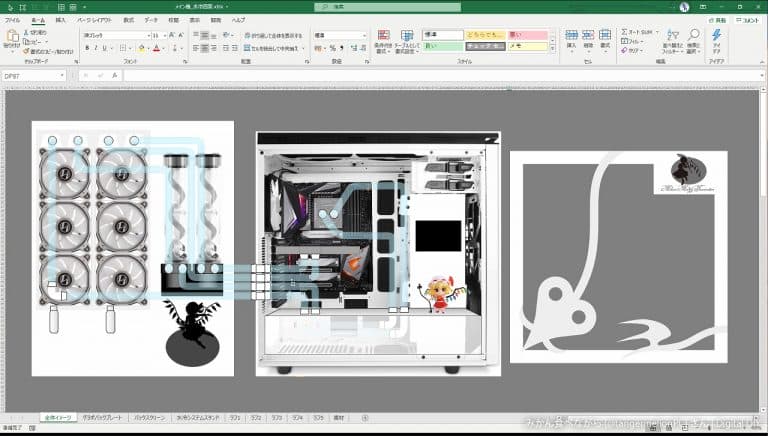
― PC作業環境で一番優先することは何でしょうか?
もちろんPCのスペックもそうですが、モニタの枚数とデスクの広さですね。
①27インチのゲーム、動画鑑賞用
②27インチのTwitter、参考情報検索、仕事用
③22インチのメール、PCパーツの温度や使用率を監視する常駐ソフト表示用
トリプルモニターを設置できるよう幅160 x 奥行90cmでオーダーメイドしたデスクを愛用しています。

― お部屋の広さとレイアウトを教えてください!
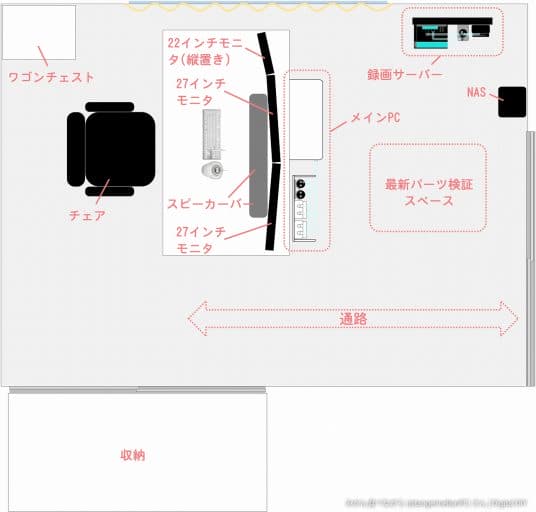
自室の広さは6畳です。普通はデスクを壁際に寄せると思うんですが、目の前が壁だと圧迫感があるので、あえて部屋の中央寄りにすることで座ったときに広く感じるよう配置しています。
今回ご紹介させていただいたメインPCは光るパーツを多く使っていて派手なイルミネーションですが、デスクの反対に向けて配置してあり、座ると視界に入らないため作業に集中できるようになっています。
ドアから自室に戻ってきたときに見えるため「元気に光ってますね~」と眺めて楽しむ感じです。
詳細にお答えいただき、このPCができるまでの流れがめちゃくちゃスムーズに理解できました。PCの自作には、まずもってパーツ構成とその組み立て手順が必要ですが、水冷システム、そしてそこからのMOD PCになると、イメージしたものを視覚化して、それを立体化するまでの過程というのも必要です。みかん食べながらさんのインタビューで、このイメージから立体化するまでの過程がすごく伝わってきましたので、これはなんとなく、あとはやる気(とお金)さえあればできそうな気がしてきました。
みかん食べながらさんは、Blogや動画でも色々と水冷やMOD PCの記事を公開されています。ぜひご覧ください!
Blog:みかん食べながら Handmade PC Life(ㆁᴗㆁ✿)
https://www.mikantabenagara.com/entry/MODPC-2019vol1
Youtube:自作PC 2019 フラン好きの私がMod PC作ったらこうなった②
https://www.youtube.com/watch?v=KGvQ1ghHJqQ&feature=youtu.be
また、インタビュー中にお名前のあります“門馬ファビオ”さんは、MOD PC(いわゆる装飾分野において改造された自作PC)の分野においては世界的に有名な方で、個人法人問わず多くの個性的・かつハイスペックなPCを自作されています。“MOMA Garage (https://moma-garage.com/)” というお店も開かれていますので、ぜひぜひこちらもご覧くださいませ!
みかん食べながらさん、ありがとうございました!

















